ວິທີການປົດລັອກ SIM ໃນ iPhone 7(Plus)/6s(Plus)/6(Plus)/5s/5c/4/3GS
ວັນທີ 07 ມີນາ 2022 • ຍື່ນໄປທີ່: ລຶບໜ້າຈໍລັອກອຸປະກອນອອກ • ວິທີແກ້ໄຂທີ່ພິສູດ ແລ້ວ
ເມື່ອທ່ານຊື້ iPhone, ທ່ານລົງທະບຽນກັບ AT&T (ໃນສະຫະລັດ), ເພາະວ່າມັນເປັນຜູ້ໃຫ້ບໍລິການສະເພາະຂອງ Apple. ອັນນີ້ເກີດຂຶ້ນຍ້ອນເຈົ້າຊື້ iPhone ໃນອັດຕາເງິນອຸດໜູນ. ແຕ່ອາດຈະມີຈໍານວນຂອງເຫດຜົນທີ່ທ່ານອາດຈະຕ້ອງການທີ່ຈະປົດລັອກ SIM ໃນ iPhone ຂອງທ່ານ. ຫນຶ່ງໃນເຫດຜົນທົ່ວໄປທີ່ສຸດແມ່ນຖ້າຫາກວ່າທ່ານກໍາລັງເດີນທາງນອກປະເທດ, ເວົ້າວ່າເອີຣົບ, ແລະທ່ານຕ້ອງການທີ່ຈະນໍາໃຊ້ແຜນການຊໍາລະທີ່ເອື້ອອໍານວຍຫຼາຍຢູ່ທີ່ນັ້ນແທນທີ່ຈະໃຊ້ຄູ່ຮ່ວມງານຂອງ AT&T. ຢ່າງໃດກໍຕາມ, ຖ້າ iPhone ຂອງທ່ານຖືກລັອກ, ທ່ານອາດຈະຕ້ອງການຮູ້ວິທີການປົດລັອກຊິມໃນ iPhone. ແລະທ່ານສາມາດປົດລັອກ iPhone ຂອງທ່ານໄດ້ຢ່າງງ່າຍດາຍ, ມີຂັ້ນຕອນທີ່ງ່າຍດາຍທີ່ເຫມາະສົມ. ນີ້ແມ່ນວິທີການປົດລັອກຊິມໃນ iPhone ດ້ວຍວິທີງ່າຍໆ.
- ສ່ວນທີ 1: ວິທີການປົດລັອກ SIM ໃນ iPhone 7(Plus)/6s(Plus)/6(Plus)/5s/5c/4/3GS?
- ສ່ວນທີ 2: ວິທີການປົດລັອກ SIM ໃນ iPhone 7(Plus)/6s(Plus)/6(Plus)/5s/5c/4/3GS?
- ສ່ວນທີ 3: ວິທີການເປີດ ຫຼືປິດ SIM PIN?
- ສ່ວນທີ 4: ວິທີການກວດສອບ iPhone unlock status?
- ສ່ວນທີ 5: ຂ້ອຍຈະເຮັດແນວໃດຫຼັງຈາກປົດລັອກ iPhone? ຂອງຂ້ອຍ
ສ່ວນທີ 1: ວິທີການປົດລັອກ SIM ໃນ iPhone 7(Plus)/6s(Plus)/6(Plus)/5s/5c/4?
ມັນຖືກຕ້ອງຕາມກົດໝາຍບໍທີ່ຈະປົດລັອກ iPhone?
ຖ້າທ່ານຕ້ອງການປ່ຽນບໍລິສັດໂທລະສັບຂອງທ່ານແຕ່ບໍ່ຕ້ອງການຊື້ iPhone ໃຫມ່, ທ່ານອາດຈະຕ້ອງການປົດລັອກ SIM ຂອງທ່ານໃນ iPhone. ຂະບວນການນີ້ເຄີຍຜິດກົດໝາຍ, ແຕ່ຖືກກົດໝາຍຕັ້ງແຕ່ວັນທີ 1 ສິງຫາ 2014 ໃນສະຫະລັດ. ແລະຊອບແວທີ່ດີສາມາດຊ່ວຍໃຫ້ທ່ານປົດລັອກ iPhone ຂອງທ່ານໃນນາທີ.
ວິທີການປົດລັອກ SIM? ຂອງທ່ານ
ມີວິທີການຕ່າງໆ, ບາງຢ່າງທີ່ອາດຈະບໍ່ມີຄວາມປອດໄພທັງຫມົດສໍາລັບໂທລະສັບຂອງທ່ານແລະອື່ນໆທີ່ພຽງແຕ່ບໍ່ໄດ້ຜົນດີ. ຊອບແວທີ່ງ່າຍດາຍທີ່ຊ່ວຍໃຫ້ທ່ານປົດລັອກ SIM ຂອງທ່ານແມ່ນການບໍລິການ DoctorSim Unlock. ທ່ານບໍ່ພຽງແຕ່ສາມາດປົດລັອກ iPhone, ແຕ່ເປັນພັນປະເພດຂອງໂທລະສັບສະຫຼາດອື່ນໆ. ການບໍລິການນີ້ກວມເອົາຫຼາຍກວ່າຫນຶ່ງຮ້ອຍຜູ້ໃຫ້ບໍລິການໃນຫຼາຍກວ່າຫົກສິບປະເທດ.
ຂັ້ນຕອນໃນການປົດລັອກ SIM ໃນ iPhone
ໂດຍການນໍາໃຊ້ DoctorSIM - ການບໍລິການປົດລັອກ SIM, ທ່ານສາມາດປົດລັອກ SIM ໃນ, ເວົ້າວ່າ, iPhone 6s ຂອງທ່ານ, ໃນພຽງແຕ່ສາມຂັ້ນຕອນງ່າຍດາຍ. ທ່ານບໍ່ຈໍາເປັນຕ້ອງມີຄວາມຊໍານານດ້ານວິຊາການພິເສດໃດໆເພື່ອສາມາດເຮັດໄດ້. ນີ້ແມ່ນຂັ້ນຕອນ:
ຂັ້ນຕອນທີ 1. ເລືອກຮູບແບບໂທລະສັບຂອງທ່ານ
ເລືອກ Apple ຈາກຍີ່ຫໍ້ຕ່າງໆທີ່ສະແດງຢູ່ໃນຫນ້າບໍລິການປົດລັອກ DoctorSIM. ທ່ານຈະເຫັນໂທລະສັບສະຫຼາດທີ່ແຕກຕ່າງກັນທີ່ຈະເລືອກເອົາຈາກແລະມັນເປັນສິ່ງສໍາຄັນທີ່ທ່ານເລືອກເອົາພຽງແຕ່ໂທລະສັບ smart ທີ່ທ່ານເປັນເຈົ້າຂອງ. ດັ່ງນັ້ນ, ຖ້າທ່ານເປັນເຈົ້າຂອງ iPhone 6, ກະລຸນາເລືອກພຽງແຕ່ຈາກບັນຊີລາຍຊື່ທີ່ມີຢູ່.
ຂັ້ນຕອນທີ 2. ເລືອກປະເທດ ແລະຜູ້ໃຫ້ບໍລິການໂທລະສັບ
ຕອນນີ້ເຈົ້າຈະຕ້ອງເລືອກປະເທດ ແລະຜູ້ໃຫ້ບໍລິການທີ່ເຈົ້າກຳລັງໃຊ້. ນອກນັ້ນທ່ານຍັງສາມາດເລືອກລະຫວ່າງການບໍລິການມາດຕະຖານຫຼືບໍລິການພິເສດ. ໄປຫາອັນສຸດທ້າຍຖ້າທ່ານຕ້ອງການຄວາມສໍາເລັດ 100%. ຖ້າມັນເປັນບັນຫາງ່າຍໆທີ່ທ່ານບໍ່ຕ້ອງການທີ່ຈະເສຍເວລາແກ້ໄຂ, ໃຫ້ໄປຫາທາງເລືອກມາດຕະຖານ.
ຂັ້ນຕອນທີ 3. ກະລຸນາໃສ່ລາຍລະອຽດການຕິດຕໍ່ຂອງທ່ານ
ໃນປັດຈຸບັນທ່ານຈະຕ້ອງໃສ່ລາຍລະອຽດການຕິດຕໍ່ຂອງທ່ານ. ສິ່ງທີ່ທ່ານຈໍາເປັນຕ້ອງປະກອບມີຈໍານວນ IMEI ຂອງໂທລະສັບຂອງທ່ານ, ຊື່ແລະອີເມວຂອງທ່ານ.
ຂັ້ນຕອນທີ 4. ກວດເບິ່ງຈໍານວນ IMEI ຂອງໂທລະສັບຂອງທ່ານ
ຖ້າຫາກວ່າທ່ານບໍ່ຮູ້ຈໍານວນ IMEI ຂອງໂທລະສັບຂອງທ່ານ, ບໍ່ຕ້ອງກັງວົນ. ພຽງແຕ່ພິມ *#06# ໃນ iPhone ຂອງທ່ານແລະຄລິກໃສ່ປຸ່ມໂທ. ທ່ານຈະໄດ້ຮັບຕົວເລກ 15 ຕົວເລກ. ພຽງແຕ່ສຳເນົາມັນລົງໃສ່ໜ້າຈໍນີ້.
ຂັ້ນຕອນທີ 5. ໄດ້ຮັບຄໍາແນະນໍາ
ນັ້ນແມ່ນທັງຫມົດທີ່ທ່ານຈໍາເປັນຕ້ອງເຮັດ. ທ່ານຈະໄດ້ຮັບຄໍາແນະນໍາໃນໄວໆນີ້ໃນກ່ອງຈົດຫມາຍຂອງທ່ານ. ມັນງ່າຍທີ່ຈະປົດລັອກ iPhone ຂອງທ່ານ, ດັ່ງນັ້ນທ່ານສາມາດນໍາໃຊ້ມັນພຽງແຕ່ວິທີການທີ່ທ່ານຕ້ອງການ, ໂດຍບໍ່ມີການຈໍາກັດໃດໆ.
ສ່ວນທີ 2: ວິທີການເປີດ ຫຼືປິດ SIM PIN?
ອີກປະການຫນຶ່ງຂອງການບໍລິການປົດລັອກຊິມອອນໄລນ໌ທີ່ດີທີ່ສຸດສໍາລັບ iPhone ແມ່ນ iPhoneIMEI.net . ມັນສັນຍາທີ່ຈະປົດລັອກ iPhone ຂອງທ່ານໂດຍໃຊ້ວິທີການທີ່ເປັນທາງການແລະມັນສະຫນັບສະຫນູນ iPhone 7, iPhone 6S, iPhone 6 (plus), iPhone 5S, iPhone 5C, iPhone 5, iPhone 4S, iPhone 4. ໂທລະສັບປົດລັອກໂດຍ iPhoneIMEI ຈະບໍ່ຖືກ relocked ບໍ່ມີ. ບໍ່ວ່າທ່ານຈະອັບເກຣດ iOS ຫຼື sync ກັບ iTunes/iCloud.

ຂັ້ນຕອນເພື່ອປົດລັອກ Vodafone iPhone ກັບ iPhoneIMEI.net
ຂັ້ນຕອນທີ 1. ກ່ຽວກັບ iPhoneIMEI.net ເວັບໄຊທ໌ຢ່າງເປັນທາງການ, ເລືອກຮູບແບບ iPhone ຂອງທ່ານແລະຜູ້ໃຫ້ບໍລິເຄືອຂ່າຍ iPhone ຂອງທ່ານຖືກລັອກເພື່ອ. ຫຼັງຈາກນັ້ນ, ໃຫ້ຄລິກໃສ່ປົດລັອກ.
ຂັ້ນຕອນທີ 2. ໃນຮູບແບບໃຫມ່, ປະຕິບັດຕາມ instruciton ເພື່ອຊອກຫາຈໍານວນ imei ຂອງ iPhone ຂອງທ່ານ. ໃສ່ຫມາຍເລກ imei iPhone ຂອງທ່ານຢູ່ໃນປ່ອງຢ້ຽມແລະໃຫ້ຄລິກໃສ່ Unlock ໃນປັດຈຸບັນ.
ຂັ້ນຕອນທີ 3. ຫຼັງຈາກນັ້ນ, ມັນຈະຊີ້ນໍາໃຫ້ທ່ານສໍາເລັດຮູບຂະບວນການການຊໍາລະເງິນ. ຫຼັງຈາກການຊໍາລະເງິນສົບຜົນສໍາເລັດ, ລະບົບຈະສົ່ງເລກ imei iPhone ຂອງທ່ານກັບຜູ້ໃຫ້ບໍລິເຄືອຂ່າຍແລະ whitelist ມັນຈາກຖານຂໍ້ມູນຂອງ Apple. ພາຍໃນ 1-5 ມື້, iPhone ຂອງທ່ານຈະຖືກປົດລັອກຢ່າງສໍາເລັດຜົນ. ທ່ານສາມາດໃຊ້ຊິມກາດໃໝ່ຈາກຜູ້ໃຫ້ບໍລິການໃດກໍໄດ້ເພື່ອກວດເບິ່ງວ່າໂທລະສັບຖືກປົດລັອກຫຼືບໍ່.
ສ່ວນທີ 3: ວິທີການເປີດ ຫຼືປິດ SIM PIN?
ທ່ານສາມາດໃຊ້ SIM PIN ເພື່ອຊ່ວຍຢຸດຜູ້ອື່ນຈາກການນໍາໃຊ້ SIM ຂອງທ່ານສໍາລັບການໂທໂທລະສັບຫຼືຂໍ້ມູນໂທລະສັບມືຖື. ຈະເກີດຫຍັງຂຶ້ນຖ້າທ່ານເປີດ SIM PIN ຂອງເຈົ້າຄືທຸກຄັ້ງທີ່ເຈົ້າຣີສະຕາດໂທລະສັບຂອງທ່ານ ຫຼືເອົາຊິມໃສ່ໃນໂທລະສັບອື່ນ, ເຈົ້າຕ້ອງໃສ່ລະຫັດ PIN ຂອງ SIM ກ່ອນທີ່ຈະໃຊ້ມັນເພື່ອໂທ ຫຼື ຂໍ້ມູນ. ຢ່າພະຍາຍາມເດົາ PIN SIM ຂອງທ່ານ, ມັນສາມາດເຮັດໃຫ້ SIM ຂອງທ່ານຖືກລັອກຖາວອນ.
ປະຕິບັດຕາມຂັ້ນຕອນເຫຼົ່ານີ້ເພື່ອເປີດ ຫຼືປິດ SIM PIN ຂອງທ່ານ:
ຂັ້ນຕອນທີ 1. ໄປທີ່ການຕັ້ງຄ່າ
ເປີດການຕັ້ງຄ່າໃນ iPhone ຂອງທ່ານ. ຕໍ່ໄປ, ແຕະທີ່ຕົວເລືອກໂທລະສັບ. ຈາກບ່ອນນີ້, ແຕະໃສ່ SIM PIN.
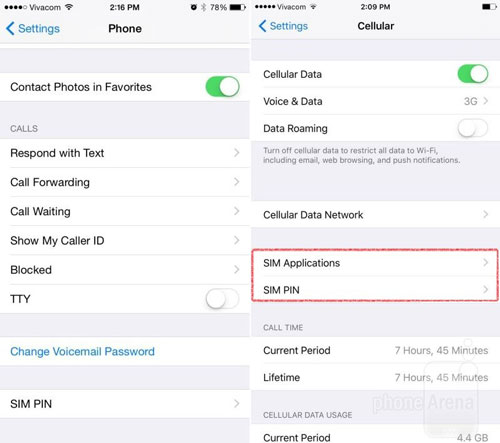
ຂັ້ນຕອນທີ 2. ເປີດຫຼືປິດ SIM.
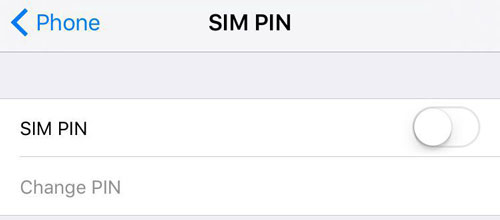
ທີ່ນີ້ທ່ານຈະເຫັນທາງເລືອກທີ່ຈະເປີດຫຼືປິດ SIM PIN ຂອງທ່ານ. ເລືອກສິ່ງທີ່ທ່ານຕ້ອງການ.
ຂັ້ນຕອນທີ 3. ກະລຸນາໃສ່ PIN ຂອງທ່ານ SIM ຖ້າຫາກວ່າຈໍາເປັນ.
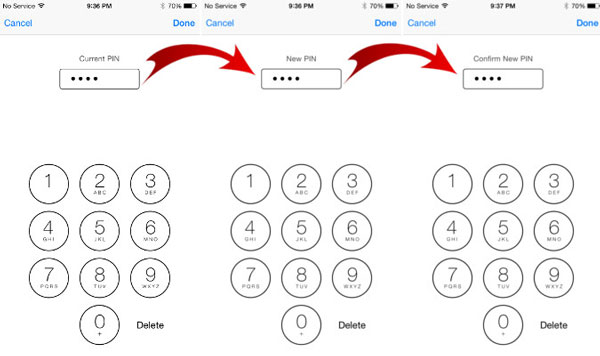
ທ່ານອາດຈະໄດ້ຮັບການເຕືອນໃຫ້ໃສ່ SIM PIN ຂອງທ່ານ. ກະລຸນາໃສ່ຖ້າທ່ານຮູ້ວ່າມັນເປັນແນວໃດ. ຖ້າທ່ານຍັງບໍ່ໄດ້ຕັ້ງອັນໃດເທື່ອ, ໃຫ້ໃຊ້ SIM PIN ເລີ່ມຕົ້ນສໍາລັບຜູ້ໃຫ້ບໍລິການຂອງທ່ານ. ທ່ານອາດຈະຊອກຫາມັນຢູ່ໃນເອກະສານການບໍລິການແລະອື່ນໆ. ນອກຈາກນັ້ນ, ພະຍາຍາມຫນ້າການບໍລິການລູກຄ້າຂອງຜູ້ໃຫ້ບໍລິການຂອງທ່ານ. ຖ້າຫາກວ່າທ່ານບໍ່ຮູ້ຈັກ PIN ຂອງ SIM ເລີ່ມຕົ້ນ, ບໍ່ຕ້ອງຄາດຄະເນ. ຕິດຕໍ່ຜູ້ໃຫ້ບໍລິການຂອງທ່ານ.
ຂັ້ນຕອນທີ 4. ແຕະທີ່ເຮັດແລ້ວ.
ນັ້ນແມ່ນກ່ຽວກັບມັນ. ທ່ານສໍາເລັດກັບຂະບວນການ.
ສ່ວນທີ 4: ວິທີການກວດສອບ iPhone unlock status?
ທ່ານອາດຈະຕ້ອງການທີ່ຈະມີ iPhone ປົດລັອກຖ້າຫາກວ່າທ່ານກໍາລັງເດີນທາງໄປຕ່າງປະເທດຫຼືຍ້ອນວ່າທ່ານບໍ່ຕ້ອງການໃຊ້ຜູ້ໃຫ້ບໍລິການເລີ່ມຕົ້ນ. ແຕ່ຖ້າທ່ານບໍ່ຮູ້ວ່າ iPhone ຂອງທ່ານຖືກປົດລັອກຫຼືບໍ່, ທ່ານຈະເຮັດແນວໃດ? ມີວິທີງ່າຍໆໃນການກວດສອບນີ້. ພຽງແຕ່ດຶງຊິມກາດຂອງຜູ້ໃຫ້ບໍລິການເລີ່ມຕົ້ນອອກ, ສະຫຼັບມັນເປັນຊິມກາດ GSM ອື່ນ. ຖ້າ iPhone ຂອງທ່ານໄຟຂຶ້ນຫຼັງຈາກການແລກປ່ຽນນີ້, ມັນຈະຖືກປົດລັອກແລະທ່ານສາມາດນໍາໃຊ້ບັນທຸກອື່ນໆ. ຖ້າບໍ່, ທ່ານຈະຕ້ອງປົດລັອກມັນເອງ.
ສ່ວນທີ 5: ຂ້ອຍຈະເຮັດແນວໃດຫຼັງຈາກປົດລັອກ iPhone? ຂອງຂ້ອຍ
ເມື່ອທ່ານໄດ້ສື່ສານກັບຜູ້ໃຫ້ບໍລິການຂອງທ່ານກ່ຽວກັບຕ້ອງການທີ່ຈະປົດລັອກ iPhone ຂອງທ່ານ, ເຄືອຂ່າຍຂອງທ່ານຈະຕິດຕໍ່ສື່ສານນີ້ກັບ Apple. ໄລຍະເວລາໜຶ່ງ, ໂດຍປົກກະຕິແລ້ວ ສິບສີ່ປີ, ຈະຜ່ານໄປກ່ອນທີ່ Apple ຈະເພີ່ມອຸປະກອນຂອງທ່ານໃສ່ຖານຂໍ້ມູນກາງທີ່ມັນຮັກສາໂທລະສັບທີ່ປົດລັອກໄວ້. ສຸດທ້າຍ, ທ່ານພຽງແຕ່ຕ້ອງເຊື່ອມຕໍ່ກັບ iTunes. ທ່ານຈະໄດ້ຮັບຂໍ້ຄວາມທີ່ນີ້ທີ່ບອກທ່ານວ່າ iPhone ຂອງທ່ານໄດ້ຖືກປົດລັອກ.
ນັ້ນແມ່ນທັງຫມົດທີ່ທ່ານຈໍາເປັນຕ້ອງເຮັດເພື່ອປົດລັອກຊິມຂອງທ່ານໃນ iPhone. ບາງວິທີແມ່ນງ່າຍ, ແລະສາມາດຊ່ວຍໃຫ້ທ່ານເຮັດສິ່ງຕ່າງໆໄດ້ໄວ. ຢ່າງໃດກໍຕາມ, ຖ້າທ່ານມີຄວາມຫຍຸ້ງຍາກ, ຄວນແນະນໍາໃຫ້ໄປຫາ DoctorSIM ສະເຫມີ - ພວກມັນແກ້ໄຂບັນຫາການລັອກຊິມຂອງທ່ານທັງຫມົດ.
ປົດລັອກ SIM
- 1 SIM ປົດລັອກ
- ປົດລັອກ iPhone ດ້ວຍ/ບໍ່ມີ SIM Card
- ປົດລັອກລະຫັດ Android
- ປົດລັອກ Android ໂດຍບໍ່ມີການລະຫັດ
- SIM ປົດລັອກ iPhone ຂອງຂ້ອຍ
- ຮັບລະຫັດປົດລັອກເຄືອຂ່າຍຊິມຟຣີ
- PIN ປົດລັອກເຄືອຂ່າຍ SIM ທີ່ດີທີ່ສຸດ
- ທາງເທີງ Galax SIM Unlock APK
- APK ປົດລັອກ SIM ເທິງສຸດ
- ລະຫັດປົດລັອກ SIM
- HTC SIM ປົດລັອກ
- HTC Unlock Generators ລະຫັດ
- ປົດລັອກ SIM Android
- ບໍລິການປົດລັອກຊິມທີ່ດີທີ່ສຸດ
- ລະຫັດປົດລັອກ Motorola
- ປົດລັອກ Moto G
- ປົດລັອກໂທລະສັບ LG
- ລະຫັດປົດລັອກ LG
- ປົດລັອກ Sony Xperia
- ລະຫັດປົດລັອກ Sony
- ຊອບແວປົດລັອກ Android
- Android SIM Unlock Generator
- ລະຫັດປົດລັອກ Samsung
- ຜູ້ໃຫ້ບໍລິການປົດລັອກ Android
- SIM ປົດລັອກ Android ໂດຍບໍ່ມີການລະຫັດ
- ປົດລັອກ iPhone ໂດຍບໍ່ມີການ SIM
- ວິທີການປົດລັອກ iPhone 6
- ວິທີການປົດລັອກ AT&T iPhone
- ວິທີການປົດລັອກ SIM ໃນ iPhone 7 Plus
- ວິທີການປົດລັອກ SIM Card ໂດຍບໍ່ມີການ Jailbreak
- ວິທີການປົດລັອກ SIM iPhone
- ວິທີການປົດລັອກ iPhone ຈາກໂຮງງານ
- ວິທີການປົດລັອກ AT&T iPhone
- ປົດລັອກໂທລະສັບ AT&T
- ລະຫັດປົດລັອກ Vodafone
- ປົດລັອກ Telstra iPhone
- ປົດລັອກ Verizon iPhone
- ວິທີການປົດລັອກໂທລະສັບ Verizon
- ປົດລັອກ T Mobile iPhone
- ໂຮງງານປົດລັອກ iPhone
- ກວດເບິ່ງສະຖານະການປົດລັອກ iPhone
- 2 IMEI




Selena Lee
ຫົວໜ້າບັນນາທິການ